Kako spojiti Chromecast na mobilnu pristupnu točku
Što treba znati
- Promijenite naziv i lozinku svoje mobilne pristupne točke kako bi odgovarali vašoj uobičajenoj Wi-Fi mreži.
- Isključite svoj glavni Wi-Fi i uključite svoju mobilnu pristupnu točku.
- Uključite TV i Google Chromecast. Trebao bi se automatski povezati s vašom mobilnom pristupnom točkom.
Povezivanje vašeg Chromecasta s mobilnom pristupnom točkom može biti izvrstan trik za emitiranje sadržaja na TV bez uobičajene Wi-Fi mreže. Ova stranica će vas provesti kroz najbolju strategiju za korištenje mobilne pristupne točke s Chromecast uređajem koji je testiran na iPhone i Android pametnim telefonima i tabletima.
Kako mogu povezati Chromecast s mobilnom pristupnom točkom?
Evo najboljeg načina za povezivanje Chromecast uređaja s mobilnom pristupnom točkom stvorenom na iPhoneu, iPadu ili Android pametnom telefonu ili tabletu.
Trebat će vam:
- Chromecast uređaj.
- Pametni telefon ili tablet s mobilnom vezom.
- Drugi pametni telefon, tablet ili računalo za emitiranje medija.
-
Otvorite postavke mobilne pristupne točke na svom pametnom uređaju i promijenite naziv i lozinku Wi-Fi mreže kako bi se podudarali s onom Wi-Fi mreže koju obično koristite za povezivanje sa svojim Chromecastom. Možeš
prilagodite informacije o žarišnoj točki na Androidu ili prilagodite informacije o pristupnoj točki na iOS uređajima.
Savjet: da biste promijenili naziv mobilne žarišne točke na iOS-u, također morate promijenite naziv svog Apple uređaja.
-
Isključite svoj uobičajeni internetski modem ili usmjerivač kako biste onemogućili Wi-Fi internetsku vezu.
Ako se nalazite na drugom mjestu od vaše kućne Wi-Fi mreže, nećete je morati prekinuti jer će vaš Chromecast vjerojatno biti izvan dometa svog signala.
-
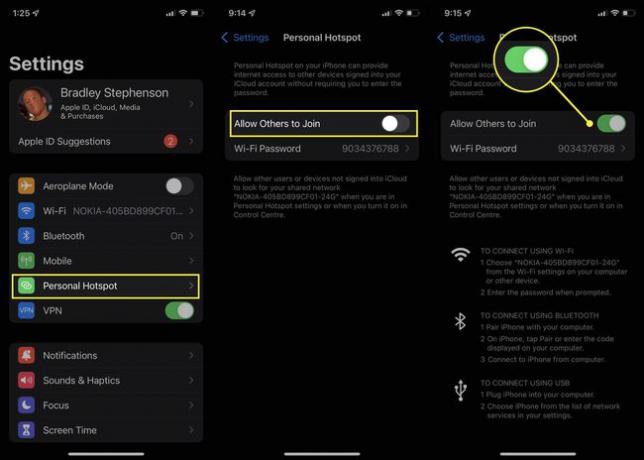
Aktivirajte mobilnu pristupnu točku na vašem iPhoneu ili iPadu. Ako koristite Android tablet ili pametni telefon, uključite njegovu mobilnu pristupnu točku za Android.
-

Spojite Chromecast na izvor napajanja i TV. Uključite TV.
Nakon nekoliko sekundi, vaš bi se Chromecast trebao automatski povezati s vašom mobilnom pristupnom točkom. Nećete morati mijenjati nikakve postavke ili postavke veze.
-
Do emitirajte sadržaj na svoj Chromecast, povežite zasebni uređaj na svoju mobilnu pristupnu točku i emitirajte kao i obično.
Ne možete emitirati sadržaj s uređaja koji stvara mobilnu pristupnu točku. Obično je najbolje koristiti pametni telefon za stvaranje pristupne točke i tablet, iPod touch ili računalo za emitiranje sadržaja.
Mogu li koristiti Chromecast s mobilnom pristupnom točkom?
Moguće je povezati mobilnu pristupnu točku s Chromecast uređajem, ali važno je shvatiti da ovu funkciju Google službeno ne podržava i stoga može biti nevjerojatno nepouzdana.
Google Chromecast uređaji dizajnirani su za rad sa stabilnim Wi-Fi mrežama, a ne mobilnim žarišnim točkama.
Dok je uobičajena strategija za povezivanje Chromecasta s mobilnom pristupnom točkom jednostavno promijenite trenutnu mrežnu vezu Chromecasta u odnosu na pristupnu točku vašeg pametnog telefona, ovo ne funkcionira uvijek za svakoga. Na primjer, ponekad Chromecast može u potpunosti ne otkriti mobilnu pristupnu točku, dok drugi put može vidjeti mrežu hotspota, ali će se odbiti povezati s njom.
Drugi razlog zašto izbjegavate ručnu promjenu mrežnih postavki na vašem Chromecastu je taj što ćete to morati učiniti ponovo postavite Chromecast ispočetka.
Ti se problemi mogu pojaviti kada koristite različite pametne telefone, tablete i računala. Zato je najbolje izbjegavati ovu strategiju i koristiti onu prikazanu na vrhu ove stranice koja vara Chromecast da se automatski poveže s mobilnom pristupnom točkom za koju misli da je vaš uobičajeni Wi-Fi mreža.
Problem s korištenjem podataka Chromecast Mobile Hotspot
Korištenje mobilne pristupne točke za povezivanje s Chromecast uređajem može biti zgodno na putovanju ili u lokacija bez Wi-Fi mreže, ali je važno da ovu značajku koristite mudro koliko god može skup.
Ako planirate prenositi film ili TV emisiju putem svoje mobilne pristupne točke, imajte na umu da će se tako koristiti mobilni podaci vašeg pametnog telefona.
Provjerite koliko vam je podataka ostalo na vašem mobilnom planu prije strujanja ili preuzimanja sadržaja.
Jedan od načina za uštedu podataka je prethodno preuzimanje medija dok ste povezani na Wi-Fi mrežu, a zatim preslikavanje zaslona na Chromecast kada koristite mobilnu mrežu.
Naravno, ako koristite prijenosni mobilni hotspot uređaj koji omogućuje velika preuzimanja, vjerojatno se nećete morati brinuti o tome koliko prenosite medija.
Pitanja
-
Kako spojiti Chromecast na hotelski Wi-Fi?
Najlakši način da koristite svoj Chromecast s hotelskim Wi-Fi-jem je povezati svoje prijenosno računalo s mrežom, a zatim koristiti svoj Chromecast na uobičajeni način. Ako ta opcija ne uspije, umjesto toga upotrijebite mobilnu pristupnu točku.
-
Zašto se moj Chromecast ne povezuje?
Ako tvoj Chromecast ne radi, možete pokušati s nekoliko stvari kako biste ga ponovno pokrenuli. Prvo pokušajte ponovno pokrenuti ključ i računalo na koje ga spajate. Također možete pokušati ponovno pokrenuti mrežu i isključiti uređaje koji možda koriste veliku propusnost.
